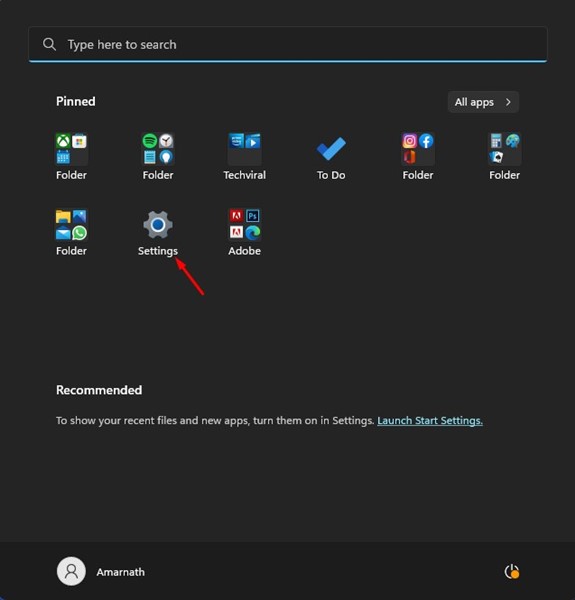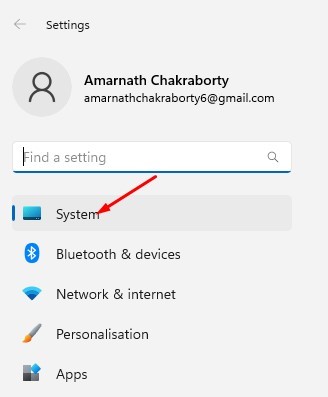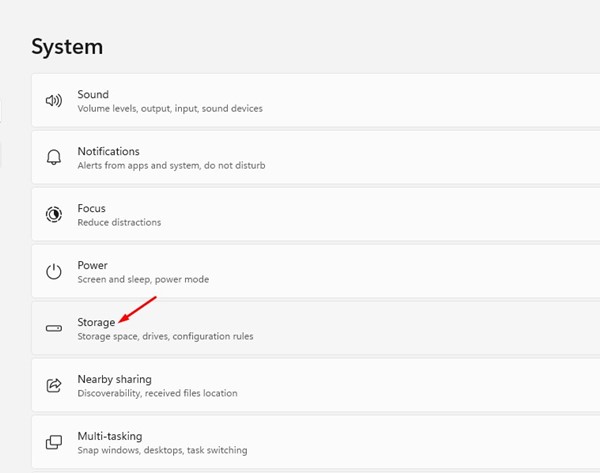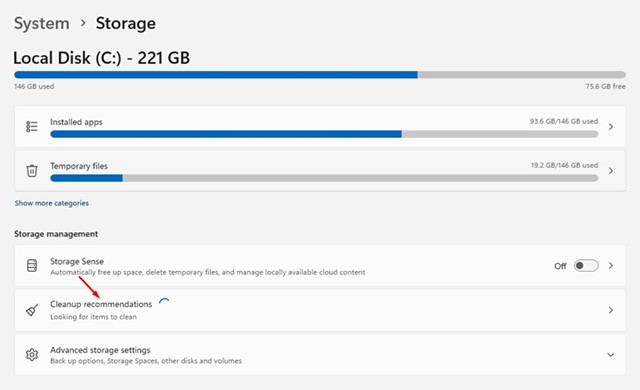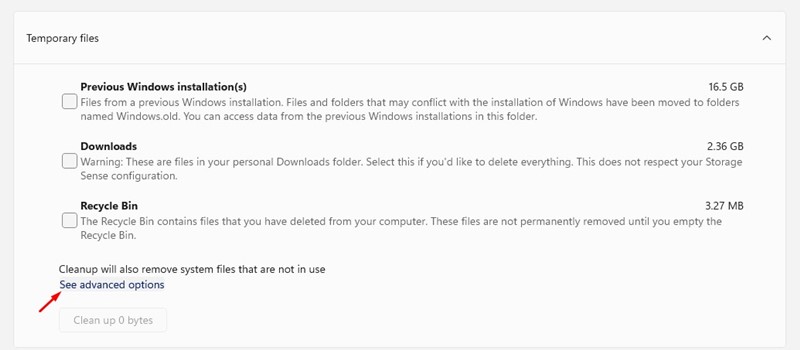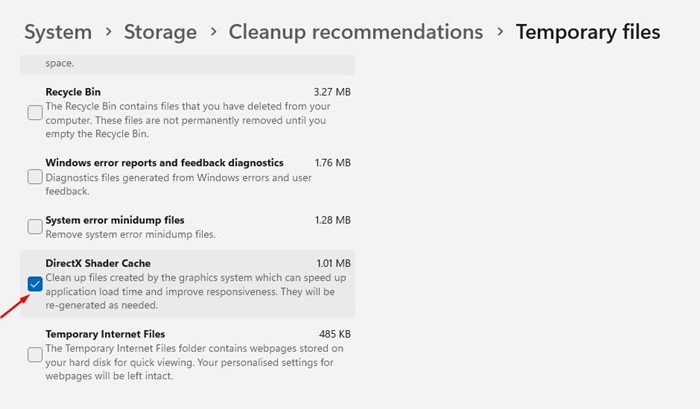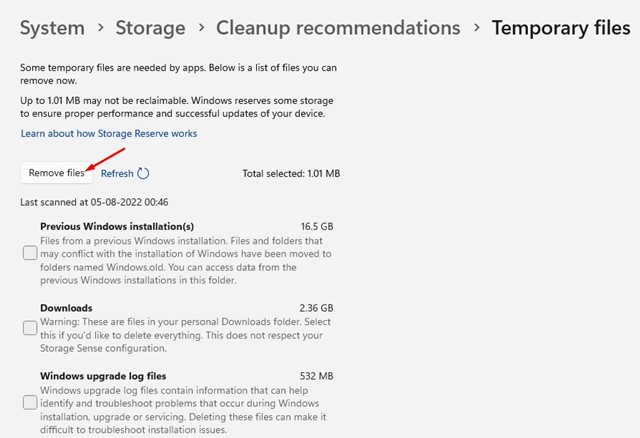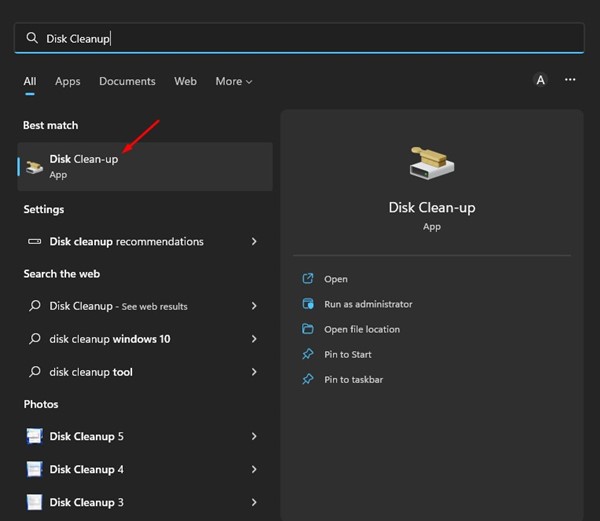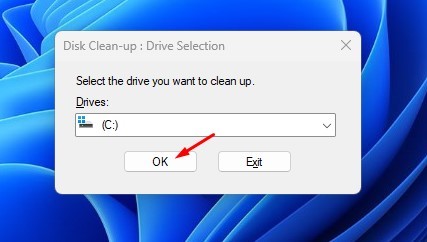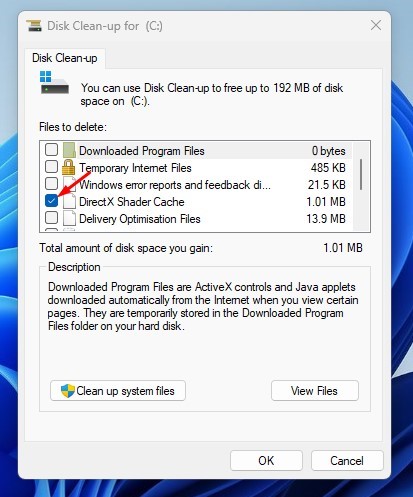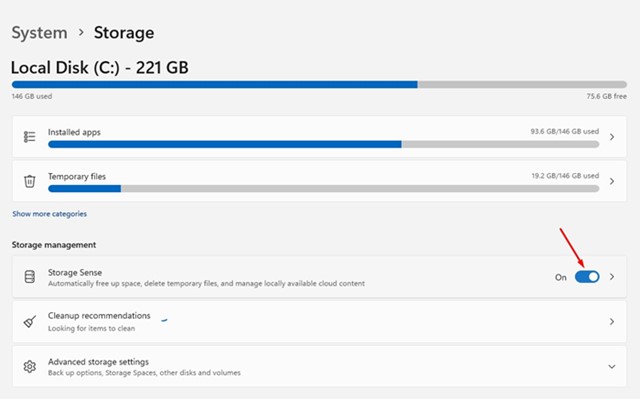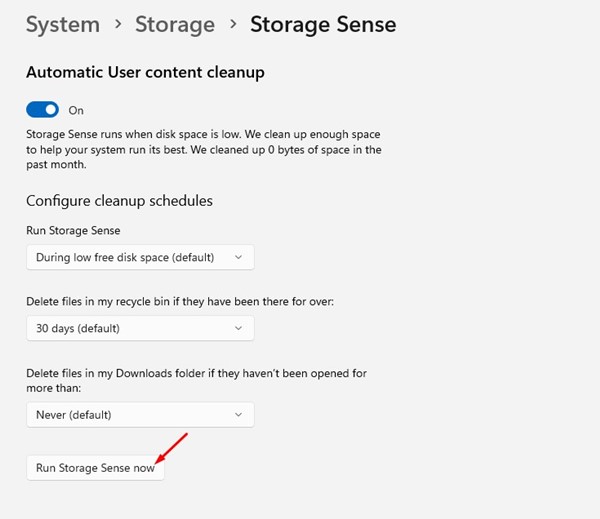Ίσως γνωρίζετε ότι τα Windows δημιουργούν και αποθηκεύουν αρχεία προσωρινής μνήμης για εφαρμογές και προγράμματα για να επιταχύνουν τη φόρτωσή τους. Το σύστημα γραφικών σας στα Windows 11 δημιουργεί ένα αρχείο κρυφής μνήμης DirectX Shader για να επιταχύνει το χρόνο φόρτωσης της εφαρμογής.
Τι είναι το DirectX Shader Cache;
Το DirectX Shader Cache αποτελείται από αρχεία που δημιουργούνται από το σύστημα γραφικών σας. Τα αρχεία είχαν σκοπό να επιταχύνουν το χρόνο φόρτωσης της εφαρμογής και να βελτιώσουν την απόδοση.
Λέγεται επίσης ότι το DirectX Shader Cache βελτιώνει την ανταπόκριση των εφαρμογών των Windows. Αν και θεωρείται σημαντικό, μπορείτε να το διαγράψετε χωρίς να ανησυχείτε για δυσλειτουργία του συστήματος ή καταστροφή αρχείων.
Συνδεθείτε στην ομάδα DirectVortex.gr στο Viber
PIA VPN | Το #1 Πιο Έμπιστο VPN Στην Ελλάδα | Απόκτησε 2 έτη + 2 μήνες δωρεάν με 1.85€/μήνα
Διαβάστε επίσης : Πώς να ελέγξετε την έκδοση DirectX
Πώς να ανοίξετε το Διαγνωστικό Εργαλείο DirectX
Είναι καλή ιδέα να διαγράφετε περιοδικά την προσωρινή μνήμη του DirectX Shader στα Windows 11 για να βεβαιωθείτε ότι το αρχείο δεν θα γίνει πολύ μεγάλο ή κατεστραμμένο. Μόλις διαγραφεί, το DirectX Shader Cache αναγεννάται αυτόματα όταν χρησιμοποιείτε εφαρμογές ή προγράμματα με ένταση γραφικών.
1. Διαγράψτε το DirectX Shader Cache μέσω των Ρυθμίσεων
Αυτή η μέθοδος θα χρησιμοποιήσει την εφαρμογή Ρυθμίσεις των Windows 11 για να διαγράψει τα αρχεία του DirectX Shader Cache. Εδώ είναι τι πρέπει να κάνετε.
1. Πρώτα, κάντε κλικ στο κουμπί Έναρξη των Windows 11 και επιλέξτε Ρυθμίσεις.
2. Στην εφαρμογή Ρυθμίσεις, κάντε κλικ στο Σύστημα παρακάτω.
3. Στη δεξιά πλευρά, κάντε κλικ στο Αποθήκευση .
4. Τώρα μετακινηθείτε προς τα κάτω στην ενότητα Διαχείριση αποθήκευσης και κάντε κλικ στο Συστάσεις καθαρισμού.
5. Κάντε κλικ στο Δείτε σύνθετες επιλογές στις προτάσεις εκκαθάρισης.
6. Τώρα, καταργήστε την επιλογή όλων των επιλογών και επιλέξτε το DirectX Shader Cache.
7. Μόλις τελειώσετε, κάντε κύλιση προς τα πάνω και κάντε κλικ στο Κατάργηση Αρχείων .
2. Διαγράψτε το DirectX Shader Cache μέσω του Disk Cleanup Utility
Αυτή η μέθοδος θα χρησιμοποιήσει το βοηθητικό πρόγραμμα Εκκαθάριση δίσκου για την εκκαθάριση της προσωρινής μνήμης του DirectX Shader στα Windows 11. Ακολουθήστε μερικά από τα απλά βήματα που έχουμε μοιραστεί παρακάτω.
1. Κάντε κλικ στην Αναζήτηση των Windows 11 και πληκτρολογήστε Εκκαθάριση δίσκου. Στη συνέχεια, ανοίξτε το ΕΚΚΑΘΑΡΙΣΗ δισκου από τη λίστα των αποτελεσμάτων που ταιριάζουν.
2. Επιλέξτε το δικό σας μονάδα εγκατάστασης συστήματος και κάντε κλικ στο Εντάξει στο εργαλείο Εκκαθάριση δίσκου.
3. Στη συνέχεια, στην ενότητα Αρχεία προς διαγραφή, επιλέξτε το «Προσωρινή μνήμη Shader DirectX‘ και κάντε κλικ στο κουμπί OK.
3. Διαγράψτε το DirectX Shader Cache μέσω του Storage Sense
Το Storage Sense είναι ένα ενσωματωμένο εργαλείο διαχείρισης αποθήκευσης που μπορεί να σας βοηθήσει να ελευθερώσετε χώρο αποθήκευσης. Μπορείτε επίσης να χρησιμοποιήσετε το Storage Sense για να διαγράψετε το αρχείο του DirectX Shader Cache. Εδώ είναι τι πρέπει να κάνετε.
1. Πρώτα, κάντε κλικ στο κουμπί Έναρξη των Windows 11 και επιλέξτε Ρυθμίσεις.
2. Στην εφαρμογή Ρυθμίσεις, κάντε κλικ στο Σύστημα όπως φαίνεται παρακάτω.
3. Στη δεξιά πλευρά, κάντε κύλιση προς τα κάτω και κάντε κλικ στο Αποθήκευση .
4. Τώρα, επιτρέπω ο Αίσθηση αποθήκευσης . Η ενεργοποίηση του Storage Sense θα καθαρίσει αυτόματα την προσωρινή μνήμη Shader του DirectX.
5. Διαφορετικά, κάντε κλικ στην επιλογή Storage Sense και στο ‘Εκτελέστε το Storage Sense τώρα ‘.
Θα βλάψει η διαγραφή του DirectX Shader Cache;
Όχι ακριβώς, αλλά η διαγραφή του DirectX Shader Cache μπορεί να βελτιώσει κάπως την απόδοση του παιχνιδιού σας. Επομένως, δεν είναι κακό να διαγράψετε την κρυφή μνήμη του DirectX Shader στα Windows.
Κάτι άλλο που πρέπει να έχετε υπόψη σας είναι ότι η διαγραφή της κρυφής μνήμης Shader δεν οδηγεί πάντα σε καλύτερη απόδοση παιχνιδιού, καθώς πολλά πράγματα εξαρτώνται από αυτήν, όπως οι προδιαγραφές υλικού, η συμβατότητα του παιχνιδιού με το λειτουργικό σας σύστημα κ.λπ.
Έτσι, αυτοί είναι οι τρεις καλύτεροι τρόποι για να διαγράψετε την προσωρινή μνήμη του DirectX Shader στα Windows 11. Εάν αντιμετωπίζετε προβλήματα κατά την εκτέλεση παιχνιδιών και εφαρμογών στη συσκευή σας, μπορείτε να δοκιμάσετε να διαγράψετε την προσωρινή μνήμη του DirectX Shader. Ενημερώστε μας στα παρακάτω σχόλια εάν γνωρίζετε άλλους τρόπους κατάργησης της προσωρινής μνήμης Shader του DirectX.